巧用Photoshop抽出滤镜抠取复杂毛发
软件云 人气:0
最终效果

一、打开原图素材,按Ctrl + J两次,得到图层1和图层1副本。

二、在背景图层上面新建一个图层,填充颜色:#A6306C。
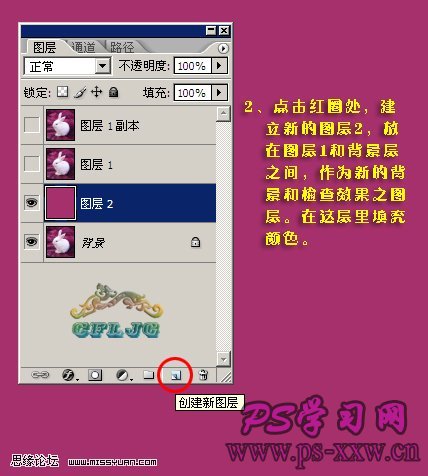
三、在图层1执行:滤镜 > 抽出命令,参数设置如下图,然后用边缘高光器工具沿着小兔边缘描上绿色,画笔尽量下一点,描玩边后中间的部分可以选择大点的笔刷,描好后点确定就可以了。
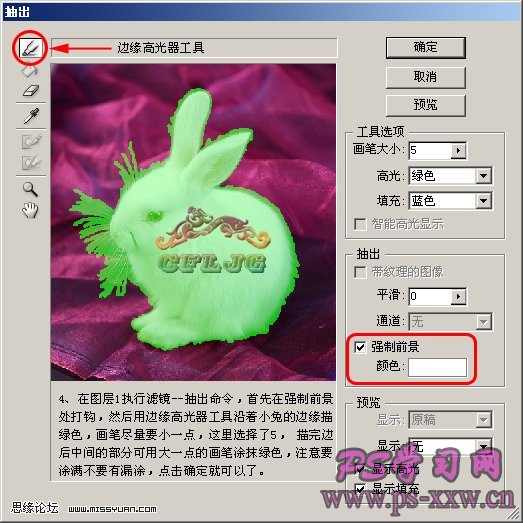
四、抽出后的效果图。

五、适当的把兔子放大用橡皮工具把有杂色的地方擦掉。
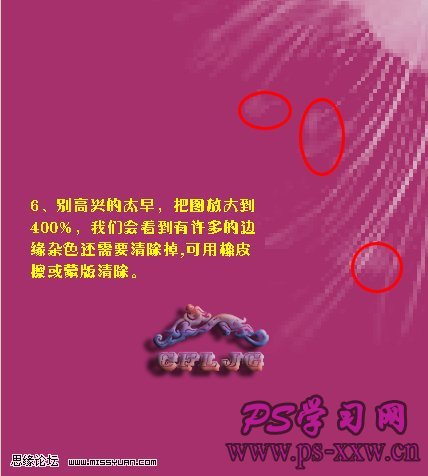
六、给图层1副本加上图层蒙版,用黑色画笔把背景部分擦掉,完成最终效果。
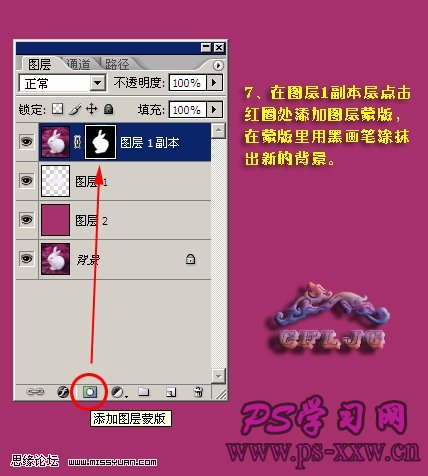

加载全部内容